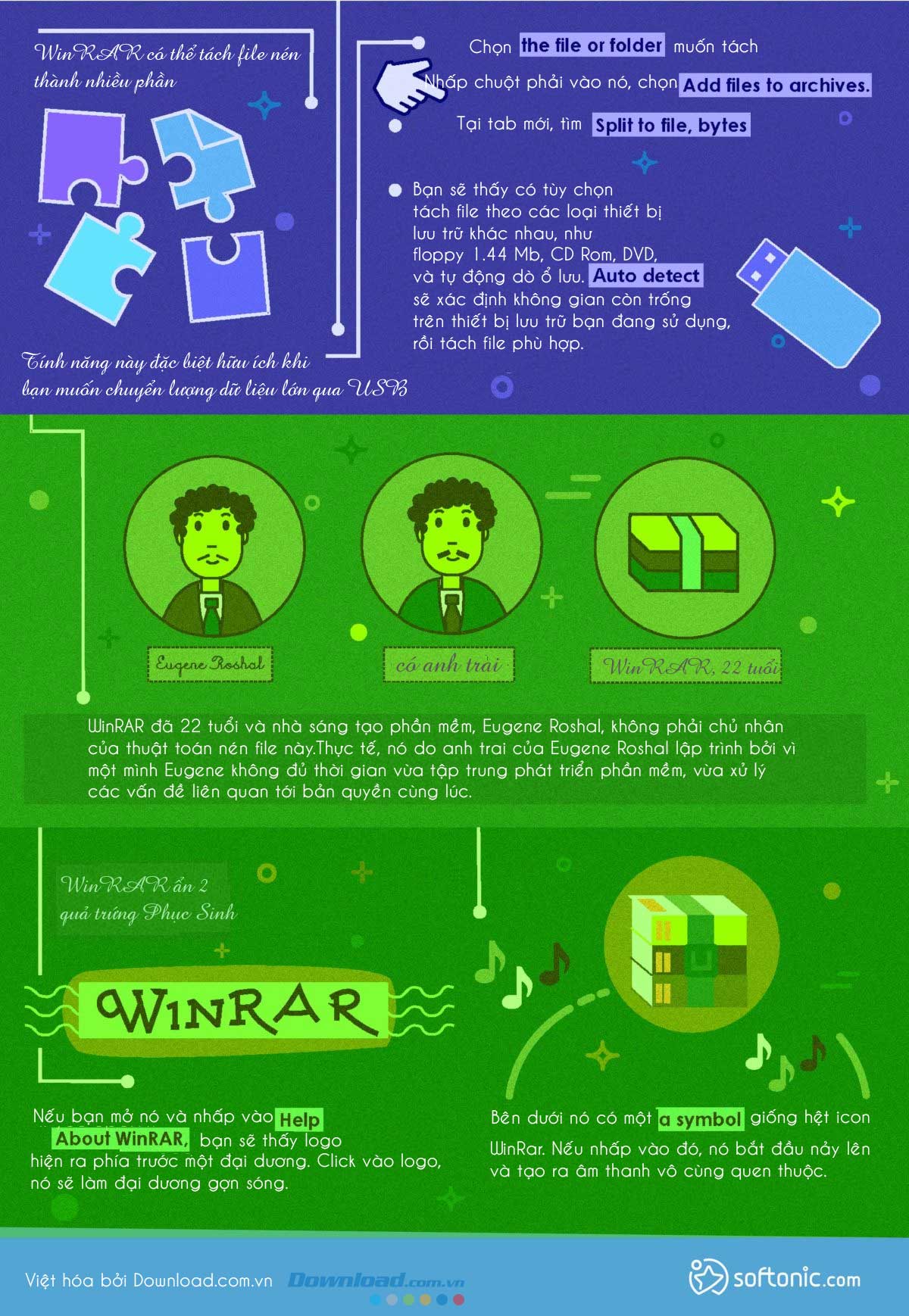Những sự thật thú vị có thể bạn chưa biết về WinRAR
WinRAR là một trong số phần mềm giải nén phổ biến nhất hiện nay. Dù ra mắt đã lâu, WinRAR vẫn luôn nằm trong top phần mềm giải nén được yêu thích nhất. Tuy nhiên, đằng sau WinRAR còn tiềm ẩn những điều thú vị mà nhiều người dùng chưa biết hết.

Hầu như mọi người dùng PC đều ít nhất phải sử dụng phần mềm giải nén file 1 lần trong đời và WinRAR chắc chắn là lựa chọn được nghĩ tới đầu tiên. Tại sao vậy? Bởi WinRAR dễ dùng, hoạt động nhanh và miễn phí. Ngoài ra, WinRAR còn rất nhiều sự thực thú vị khác. Hãy cùng Eballsviet.com tìm hiểu nhé!
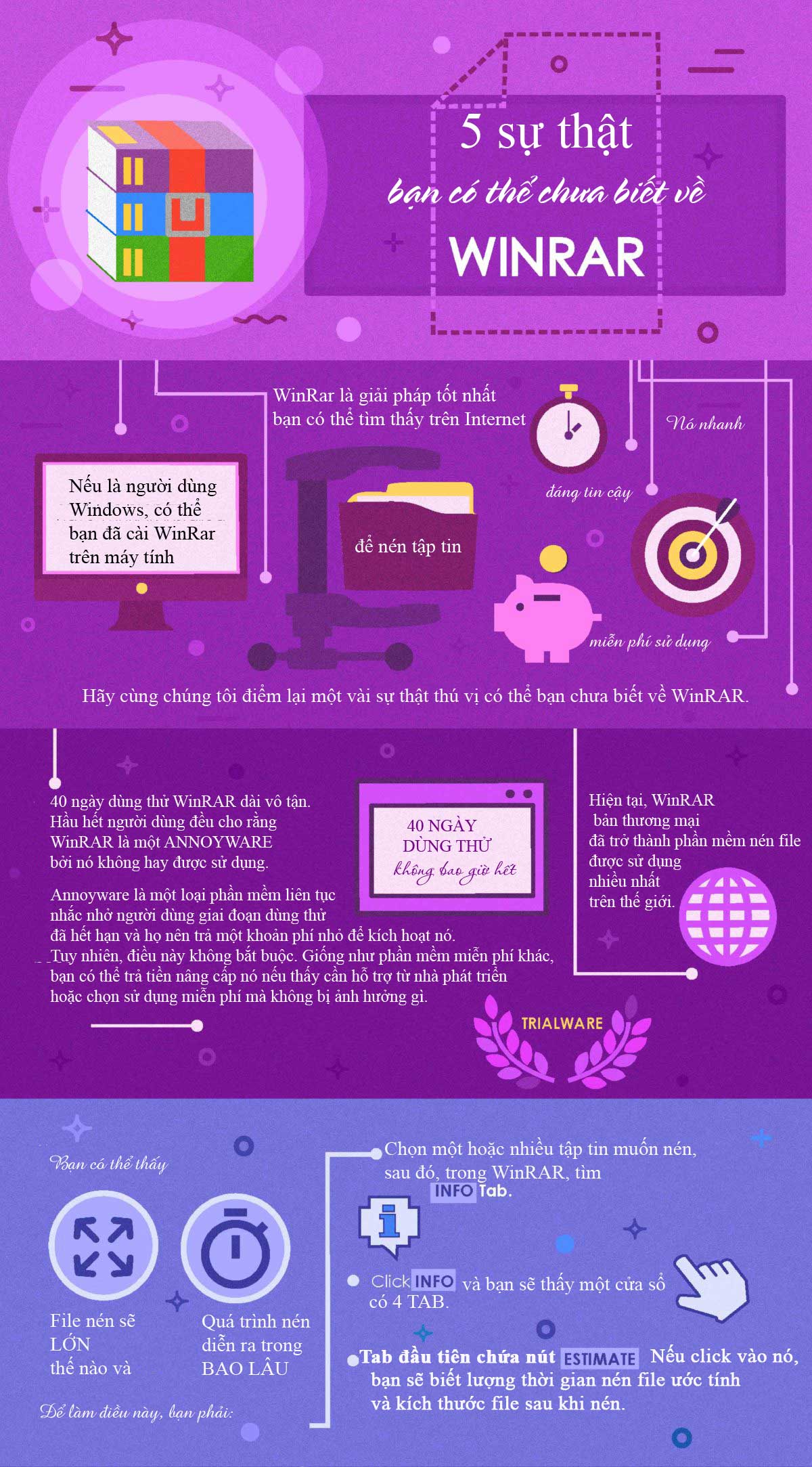
WinRAR là gì?
WinRAR là phần mềm giải nén tập tin cho Windows, được phát triển bởi Eugene Roshal. Không chỉ giải nén, WinRAR còn được sử dụng như một công cụ nén file giống WinZip, bao gồm tích hợp menu ngữ cảnh và chia tệp lưu trữ.
1. Bạn có thể sử dụng mã hóa trên WinRAR
Khi lưu dữ liệu, bảo mật luôn là nhân tố được ưu tiên hàng đầu. WinRAR giúp bạn dễ dàng nén và mã hóa file theo 3 hình thức:
- Chuyển đổi tệp lưu trữ hiện tại
- Mã hóa tệp lưu trữ hiện tại
- Tạo lưu trữ WinRAR được mã hóa
2. Dùng thử 40 ngày mãi mãi
40 ngày dùng thử WinRAR chưa bao giờ kết thúc. Hầu hết người dùng đều cho rằng WinRAR là một ANNOYWARE bởi nó không được sử dụng thường xuyên.
Annoyware là một loại phần mềm liên tục nhắc nhở người dùng giai đoạn dùng thử đã hết hạn và họ nên trả một khoản phí nhỏ để kích hoạt nó. Tuy nhiên, nó chỉ là một thông báo thân thiện, không bắt buộc. Giống như các phần mềm miễn phí khác, bạn có thể trả tiền nâng cấp nó nếu cảm thấy cần hỗ trợ từ nhà phát triển hoặc chọn sử dụng miễn phí nếu đã hài lòng với kết quả nhận được.
Hiện tại, WinRAR bản thương mại đã trở thành phần mềm nén file được sử dụng nhiều nhất trên thế giới.
3. Bạn có thể thấy dung lượng file nén và thời gian nén chúng
Để làm điều đó, bạn phải:
- Chọn một hoặc nhiều tập tin muốn nén, sau đó, tìm tab INFO trong WinRAR
- Nhấp INFO và bạn sẽ thấy một cửa sổ chứa 4 Tab khác nhau
- Tab đầu tiên chứa nút ESTIMATE. Nếu bạn click vào nó, bạn sẽ biết lượng thời gian nén file ước tính và kích thước file sau khi nén
4. WinRAR có thể tách file nén thành nhiều phần
Tính năng này đặc biệt hữu ích khi bạn muốn chuyển lượng dữ liệu lớn qua USB
- Chọn file hoặc thư mục muốn tách. Nhấp chuột phải vào nó và chọn Add files to archives (thêm file vào tệp tin nén)
- Tại tab mới, tìm Spit to file, bytes trong menu thả xuống
- Bạn sẽ thấy có tùy chọn tách file theo các dạng thiết bị lưu trữ khác nhau, chẳng hạn như đĩa mềm 1.44 Mb, CD Rom, DVD, thậm chí tự động dò ổ lưu. Auto detect sẽ xác định không gian còn trống trên thiết bị lưu trữ bạn đang sử dụng, rồi tách file phù hợp.
5. WinRAR đã 22 tuổi
WinRAR đã 22 tuổi và nhà sáng tạo phần mềm, Eugene Roshal, không phải chủ nhân của thuật toán nén file này. Thực tế, nó do anh trai của Eugene Roshal lập trình bởi vì một mình Eugene không đủ thời gian vừa tập tập trung phát triển phần mềm, vừa xử lý các vấn đề liên quan tới bản quyền cùng lúc.
6. WinRAR có hai quả trứng Phục Sinh
Nếu bạn mở nó và nhấp vào Help > About WinRAR, bạn sẽ thấy logo hiện ra phía trước một đại dương. Click vào logo, nó sẽ làm đại dương gợn sóng. Bên dưới nó có một biểu tượng giống hệt icon WinRAR. Nếu nhấp vào đó, nó bắt đầu nảy lên và tạo ra âm thanh vô cùng quen thuộc.
Theo Nghị định 147/2024/ND-CP, bạn cần xác thực tài khoản trước khi sử dụng tính năng này. Chúng tôi sẽ gửi mã xác thực qua SMS hoặc Zalo tới số điện thoại mà bạn nhập dưới đây: